Ми переносимо таблицю з AutoCAD на процесор Excel Tabs

- 4164
- 1086
- Orville Zboncak DVM
Будь -яка програма вимагає змістовного підходу, точного розуміння її сутності та цілей. Це насамперед стосується такої великої програми проектування, як AutoCAD. Власне, автоматичні картки не розроблені для проведення серйозних розрахунків - для цього вже є інші програми, той самий Excel. Призначення автокади - малювання. І з цим розвиток Autodesk Copes блискуче та в 2D, що є в 3D -варіантам.

Тим не менш, де проектуйте, ви не можете обійтися без обчислень, в першу чергу. Тепер ми враховуємо деякі нюанси, щоб трохи звузити проблему:
- AutoCAD також має кілька корисних інструментів обчислення - на панелі інструментів "Запит", є 3 команди отримання конкретних геометричних властивостей створених об'єктів - відстань між будь -якими двома точками ("відстань"), площа будь -якої закритої квартири Малюнок ("область") та об'єм тривимірного об'єкта ("область/масові властивості"). Не забувайте про ці інструменти, щоб даремно не коситись у довідкових книгах, шукаючи формули квадратів та обсягів.
- AutoCade має повний набір інструментів для створення та заповнення таблиць - ось звичайні лінії (з встановленням їх товщини) та прямокутники та можливість встановлення відносних розмірів та система прив'язки. Потім створена таблиця може бути заповнена будь -якою інформацією - Інструменти з текстами також дуже розроблені в AutoCades. Якщо необхідно більш точно розташувати розташування тексту в клітинах, тобто дуже точні рухи. Іншими словами, якщо ви наповните руку, то створення звичайних текстових таблиць, звичайно, не буде складно, звичайно, з подальшим редагуванням. Іншими словами, немає необхідності згасати від гармат на горобцях і лише з одним словом "таблиця", щоб негайно запам'ятати Excel.
- Ще один принципово важливий. Програма працює у двох режимах - "Моделі" та "Liszt". Працюючи з таблицями, дуже важливо точно уявити мету кожного режиму. "Модель" відповідно до плану розробників і служить для візуального дизайну, саме тут відбувається вся основна робота для створення малювання об'єктів. Режим "liszt" вже підготує розробку для передачі на папір, для друку. Ті об'єкти, призначені лише для друку. У зв'язку з цим необхідно розпізнати використання авторів у поганому стилі, коли навіть кадри створюються в "моделях". Це повне непорозуміння автокористів та спотворення його сутності. Таблиці - з тієї ж опери. Вони також повинні бути створені лише в режимі "аркуша", оскільки вони мають допоміжний характер, служать еталонним матеріалом і призначені в основному для супроводу малюнка у його друкованій версії.
Комунікація з таблицевим процесором Excel
Інша справа в тому, що розрахунки автомобільного посуду можуть бути недостатньо, і вони можуть бути досить складними. Ось тоді необхідно працювати в Excel - найвідомішому процесорі таблиці з пакету Microsoft Office.
Але тут треба зрозуміти, що неможливо перенести таблицю з AutoCAD так легко, звичайна команда «копії» тут не працює тут. Для спільної роботи таких принципово різних додатків та навіть різних розробників таблиці від AutoCAD до Excel вже експортуються - використовується технологія зв'язування об'єктів (деякі програми також називають його ActiveX).
Потрібно розуміти, що не всі програми, і не всі їх версії підтримують цю технологію прив’язки. Але щоб перевірити, чи підтримує ваша пара - Autocad Plus Exel - ця технологія, немає іншого способу, як "спробувати". Якщо будь -яка з програм поза цією технологією, то вам просто потрібно подбати про встановлення іншої версії.
Зазвичай порядок роботи з таблицями в AutoCAD такий:
- Ті, що містять звичайну текстову інформацію, створюються в "аркуші" самого автомобіля - і нічого не можна стріляти з гармат у горобців.
- Інша справа, що табличні специфікації тексту можна створити набагато швидше навіть не в Excel, а в словах. Тож вам потрібно зробити. Excel - це не лише для таблиць, а для обчислення таблиць.
- Таким чином, ви створили таблицю в Excel і імпортували його в машину готівку. Нехай це буде таблиця, яку я хотів би перенести на табличний процесор будь -якими іншими способами, але в AutoCAD. Отже. Якщо говорити по -різному, як експортувати таблицю в Excel.
Робота досить проста і полягає у виконанні наступних простих кроків:
- Ми виділяємо таблицю в AutoCAD.
- Використовуючи правильний ключ, зателефонуйте його контекстному меню.
- У вікні, що відкривається, виберіть команду "Експорт".
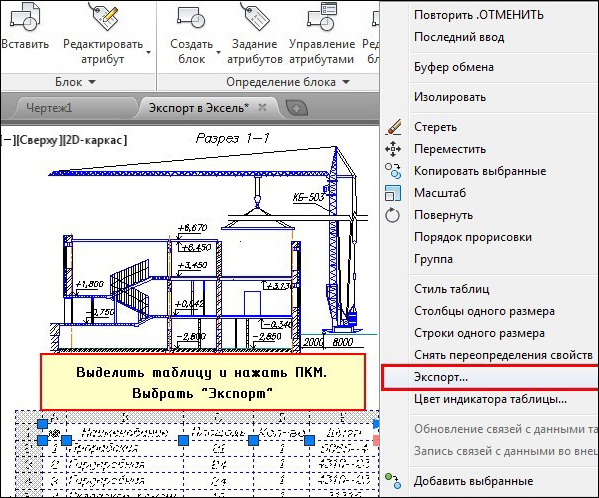
Експорт таблиці Autocada до Excel
- Вікно з’являється із запитом, щоб зберегти таблицю у файлі диска.
- Вкажіть ім'я файлу та виберіть папку зберігання.
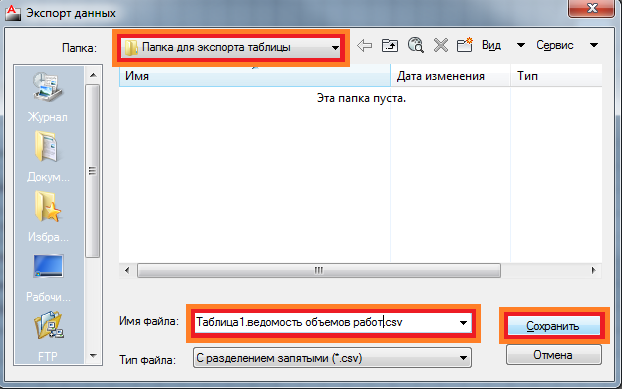
Після такої операції вся інформація буде передана в Excel, а форматування не впливає, що може бути не надто зручним.
Ще одне питання полягає в тому, як в AutoCAD з’являється таблиця розрахунків?
Це може бути виконано найбільш розумним шляхом через Excel - створюється таблиця, обчислена для проекту малювання, вона, якщо потрібно, імпортується до "аркуша" AutoCAD. У той же час створюється OL-Link, яка зберігає і все форматування. Тепер зміна таблиці в Excel'e буде негайно відображена в AutoCAD, і спроба змінити вміст таблиці в самому проекті (виберіть "Трансформація" у контекстному меню) призведе до переходу переходу в Excel.
Звідси висновок - такий "голий" експортний стіл з автомобілів готівкою до екселя, за великим рахунком, завдання "непотрібне", оскільки все залежить від фону роботи. Фон складається з імпорту, який знімає всі подальші питання щодо передачі з AutoCAD до Excel та забезпечує з'єднання таблиць у двох розглянучих програмах.
- « Створення камери в програмі AutoCAD
- Розміри в автокористах не часто, але корисна та творча робота, щоб краще відчути програму »

